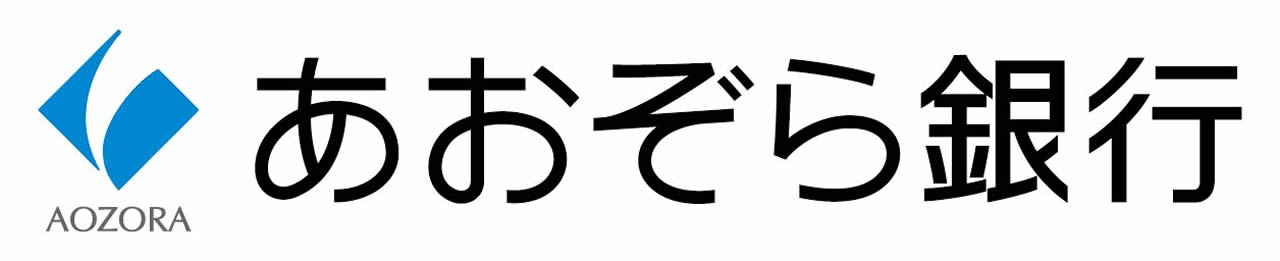よくあるご質問 >検索結果
「トークン」の検索結果 47件
検索結果
-
他の金融機関でワンタイムパスワードアプリをすでに利用している場合や、1台のスマートフォンでご家族のワンタイムパスワードを利用する場合は、ワンタイムパス
-
銀行のトークンを削除 4.ワンタイムパスワードアプリの初期設定・サービスID:トークン発行用メールに記載・ユーザID:トークン発行用メー
-
おぞら銀行のトークンを削除 5.ワンタイムパスワードアプリの初期設定・サービスID:トークン発行用メールに記載・ユーザID:トークン発行用メ
-
行の「トークン削除」をタップ 2.ワンタイムパスワード利用申請の再実施トークン削除後は、ワンタイムパスワードの利用申請から再
-
FAQ
トークンとは、ワンタイムパスワード(※1)を生成するツールの総称です。重要な取引(※2)時に本人認証として使用されます。 ワンタイムパス
-
ングをスムーズにご利用いただくための設定ガイド 「初回利用登録&ワンタイムパスワード (トークン発行)設定ガイド」 ・パスワードでお困りの方に向けた各種操作ガイド 「インターネットバンキング
-
変更後に行う操作】新端末でのワンタイムパスワード登録 1.新端末にワンタイムパスワードアプリを再インストール 旧端末から自動移行されたワンタイムパスワードアプリは
-
ォン等にダウンロードしたワンタイムパスワードアプリ(トークン)に表示されたパスワードをインターネットバンキングのログイン時や取引時に入力してご本人を認証するもの
-
インターネットバンキングにログインし、「ワンタイムパスワード申請」のメニューから「トークンの発行」を行ってください。 すでにトークンを発行済みの場合は、「ワンタイムパスワ
-
ムパスワードが使えなくなりました。どうすればいいですか?」 「「トークンの設定が完了しておりません」と表示される原因と対処方法を教え
-
てください。 初回利用登録&ワンタイムパスワード(トークン発行)設定ガイド <操作手順> 1.インターネットバンキングにログイン 2.メニューから「申込・変更手
-
ンタイムパスワード(トークン発行)設定ガイド 【振込操作前の注意事項】・インターネットバンキングの画面を表示しているタブを「×」ボタンで
-
の「ワンタイムパスワード申込・変更」からお手続きいただけます。 新たにワンタイムパスワードの利用を開始する際のお手続きについては、「ワンタイ
-
ンタイムパスワード(トークン発行)設定ガイド 【振込操作前の注意事項】・インターネットバンキングの画面を表示しているタブを「×」ボタンで
-
インターネットバンキングの「申込・変更手続」の「ワンタイムパスワード認証方式変更」を選択していただき、変更後の認証方式の中から、「ワンタイムパスワードアプリ取引認証方式」を選択していた
-
ワンタイムパスワードアプリ(以下、OTPアプリ)をお使いの端末上にOTPアプリのアップデート通知が表示された場合は、以下の手順に従い、ア
-
ンキングにログインできないのですが、どうすればよいですか?」2. ワンタイムパスワード利用申請を行う3.「ワンタイムパスワードアプリ」をダウンロードし、初期設定を完了する4.「ワンタイムパスワードアプリ
-
ワンタイムパスワードアプリ取引認証とは、インターネットバンキングで都度振込のお手続きを行う都度、スマートフォン等のワンタイムパスワードア
-
バンキングにログインできないのですが、どうすればよいですか?2. ワンタイムパスワード利用申請を行う 3.「ワンタイムパスワードアプリ」をダウンロードし、初期設定を完了する 4.「ワンタイムパスワード
-
証番号」の確認に加え、当行に登録いただいている電話番号にお伝えするワンタイムパスワードを入力する二要素認証を実施することといたしました。 ワンタイムパスワードの通知方法は以下のとおりです。 <